PS图层混合模式实例详解
photoshop入门实例之层混合模式
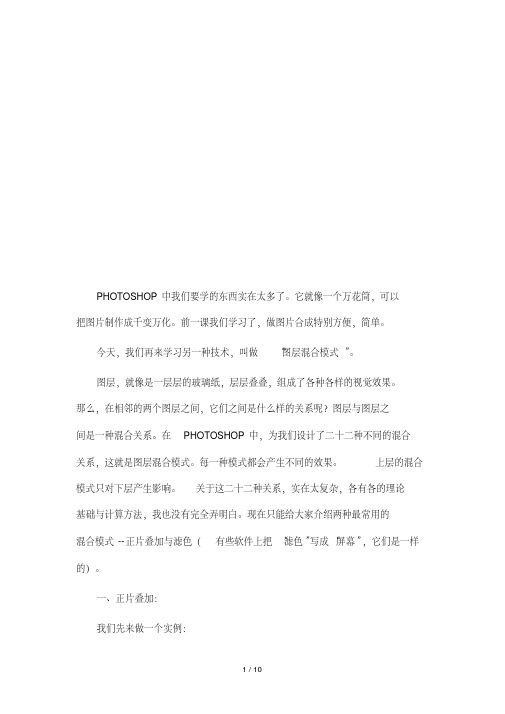
PHOTOSHOP中我们要学的东西实在太多了。
它就像一个万花筒,可以
把图片制作成千变万化。
前一课我们学习了,做图片合成特别方便,简单。
今天,我们再来学习另一种技术,叫做“图层混合模式”。
图层,就像是一层层的玻璃纸,层层叠叠,组成了各种各样的视觉效果。
那么,在相邻的两个图层之间,它们之间是什么样的关系呢?图层与图层之
间是一种混合关系。
在PHOTOSHOP中,为我们设计了二十二种不同的混合
关系,这就是图层混合模式。
每一种模式都会产生不同的效果。
上层的混合模式只对下层产生影响。
关于这二十二种关系,实在太复杂,各有各的理论
基础与计算方法,我也没有完全弄明白。
现在只能给大家介绍两种最常用的
混合模式--正片叠加与滤色(有些软件上把“滤色”写成“屏幕”,它们是一样的)。
一、正片叠加:
我们先来做一个实例:
1、新建一个文件,高与宽都是11厘米。
分辨率为300,RGB,白色。
2、在背景层上填充颜色(227,135,5)
3、打开图1,
(图1)
复制并粘贴到建好的文件中,产生图层1。
按CTL+T,再按住SHIFT,把图层1按比例拖小一点儿,露出四周的背景色来。
这是为了下面会有个比
较
4、现在打开“图层”标签下面有“正常”两字的下拉菜单,选中“正片叠底”。
现在的效果是这样的:。
【Photoshop实例教程】图层高级混合功能详解

图层高级混合功能详解Photoshop里的图层样式功能是大家常用的功能,但是并没有多少人对混合选项做过较为深入的探讨,本文将向朋友们分析其中的高级混合功能,希望能给朋友们带来帮助~~图层样式是Photoshop中一个非常常用的功能,用户时常需要其中的投影、外发光和描边功能为图层添加效果,而图层样式的第一项“混合选项”又有多少人留意过呢?本次PS教程为大家详细讲述“高级混合”功能的作用。
图1填充不透明度,直接拖动看看,似乎与[不透明度]相似~~但这个选项只会影响层本身的内容,不会影响层的样式(这里指默认情况下,其它情况下面将讲到)。
因此调节这个选项可以将层调整为透明的,同时保留层样式的效果。
图2通道[RGB],这三个多选框,去掉那个,就相当于把对应通道填充成白色,比如所去掉红色,这个图层就偏红了。
具体试验一下就很清楚了。
(这个通道选择也同样作用于所有的图层效果上)挖空:方式有三种:深、浅和无,用来设置当前层在下面的层上“打孔”并显示下面层内容的方式。
如果没有背景层,当前层就会在透明层上打孔。
要想看到“挖空”效果,必须将当前层的填充不透明度(而不是普通层不透明度)设置为0或者一个小于100%的设置来使其效果显示出来。
图3如果对不是图层组成员的层设置“挖空”,这个效果将会一直穿透到背景层,也就是说当前层中的内容所占据的部分将全部或者部分显示背景层的内容(按照填充不透明度的设置不同而不同)。
在这种情况下,将“挖空”设置为“浅”或者“深”是没有区别的。
但是如果当前层是某个图层组的成员,那么“挖空”设置为“深”或者“浅”就有了区别。
如果设置为“浅”,打孔效果将只能进行到图层组下面的一个层,如果设置为“深”,打孔效果将一直深入到背景层。
下面通过一个例子来说明:这幅图片由五个层组成,背景层为黑色、背景层上面是图层4(灰色)、再上面是图层1、2、3(颜色分别是红、绿和蓝),最上面的三个层组成了一个层组。
图4现在我们选择"图层1",打开层样式对话框,设置“挖空”为“浅”并将“填充不透明度”设置为0,可以得到这样的效果:图5可以看到,图层1中红色圆所占据的区域打了一个“孔”,并深入到“图层4”上方,从而使“图层4”的灰色显示出来。
PhotoshopCC简单介绍图层的27种混合模式,这些你都知道了吗?
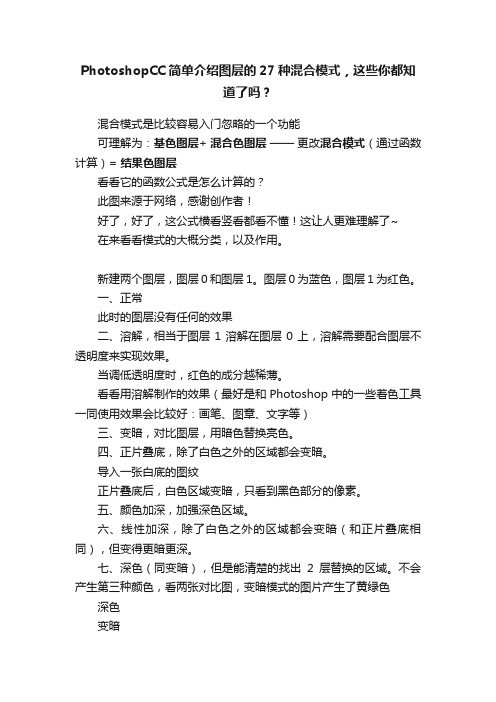
PhotoshopCC简单介绍图层的27种混合模式,这些你都知道了吗?混合模式是比较容易入门忽略的一个功能可理解为:基色图层+ 混合色图层——更改混合模式(通过函数计算)= 结果色图层看看它的函数公式是怎么计算的?此图来源于网络,感谢创作者!好了,好了,这公式横看竖看都看不懂!这让人更难理解了~在来看看模式的大概分类,以及作用。
新建两个图层,图层0和图层1。
图层0为蓝色,图层1为红色。
一、正常此时的图层没有任何的效果二、溶解,相当于图层1溶解在图层0上,溶解需要配合图层不透明度来实现效果。
当调低透明度时,红色的成分越稀薄。
看看用溶解制作的效果(最好是和Photoshop中的一些着色工具一同使用效果会比较好:画笔、图章、文字等)三、变暗,对比图层,用暗色替换亮色。
四、正片叠底,除了白色之外的区域都会变暗。
导入一张白底的图纹正片叠底后,白色区域变暗,只看到黑色部分的像素。
五、颜色加深,加强深色区域。
六、线性加深,除了白色之外的区域都会变暗(和正片叠底相同),但变得更暗更深。
七、深色(同变暗),但是能清楚的找出2层替换的区域。
不会产生第三种颜色,看两张对比图,变暗模式的图片产生了黄绿色深色变暗八、变亮,与变暗完全相反(用亮色替换暗色)背景的暗色和眼睛的暗色都替换成了蓝色九、滤色。
与正片叠底完全相反(产生提亮效果)十、颜色减淡,与颜色加深完全相反(提亮后对比度效果好)十一、线性减淡,和线性加深完全相反,与滤色相似(比滤色对比度效果好)十二、浅色与深色完全相反,和变亮相似,能清楚找出颜色变化区域。
十三、叠加,在基色的像素上叠加,保留混合色的对比度。
十四、柔光,可变亮可变暗,如果混合色比50%灰度亮则变亮,反之亦然。
十五、强光,可以添加高光也可以添加暗调(正片叠底和滤色)混合色主导,混合色的明暗决定了基色和混合色的混合模式是使用正片叠底还是滤色。
十六、亮光,它是通过增加或减少对比度来加深或减颜色,如果混合色比50%灰亮,则通过减少对基色的比度使图像变亮,反之亦然。
Photoshop CS5图层样式初学者必读(1)——混合选项

Photoshop CS5图层样式初学者必读(1)——混合
选项
从本节内容开始,我讲为朋友们讲解混合模式的设置及应用。
本节内容就先来讲述混合选项的设置,混合选项内主要包含两部分内容,分别为“常规混合”和“高级混合”,下面逐一介绍这些控制选项的使用方法。
为了更加便于朋友们理解混合选项的应用,精心的为朋友们安排了实例。
在开始教程的学习之前,请先在网站下载配套的练习文件,以便跟随操作步骤学习。
1. 设置图层混合模式和不透明度
(1)打开素材“酒广告.tif”文件。
(2)双击“水”图层,打开“图层样式”对话框。
(3)参照以上方法,设置“水2”图层的混合模式为“明度”。
(4)双击“文字1”图层,打开“图层样式”对话框,设置图层不透明度。
2. 指定填充不透明度
双击“文字2”图层,设置图像的填充效果。
3. 指定混合图层的范围
(1)隐藏“背景”图层,并选择“装饰1”图层。
(2)双击“装饰1”图层,拖动“本图层”中的黑色滑块。
提示:当拖动白色滑块时,图像中的亮部区域将呈透明状态。
(3)显示“背景”图层,并选择“酒瓶”图层。
(4)双击“酒瓶”图层,拖动“下一图层”中的白色滑块。
(5)拖动白色滑块的一半。
(6)至此,完成本实例的制作。
ps图层混合模式
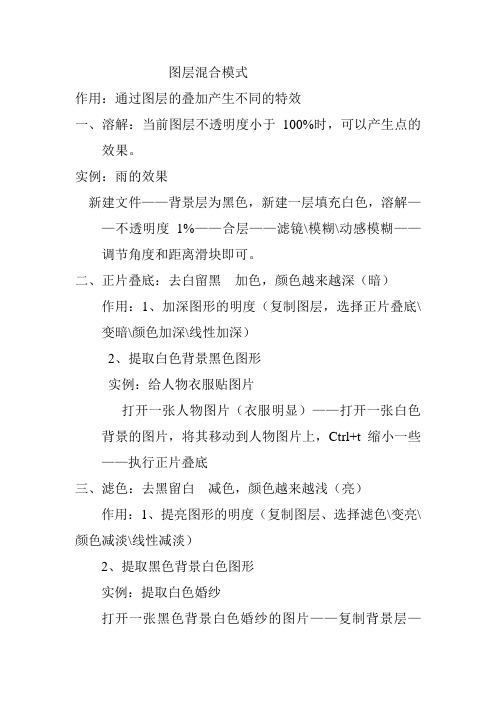
图层混合模式
作用:通过图层的叠加产生不同的特效
一、溶解:当前图层不透明度小于100%时,可以产生点的
效果。
实例:雨的效果
新建文件——背景层为黑色,新建一层填充白色,溶解——不透明度1%——合层——滤镜\模糊\动感模糊——调节角度和距离滑块即可。
二、正片叠底:去白留黑加色,颜色越来越深(暗)
作用:1、加深图形的明度(复制图层,选择正片叠底\变暗\颜色加深\线性加深)
2、提取白色背景黑色图形
实例:给人物衣服贴图片
打开一张人物图片(衣服明显)——打开一张白色背景的图片,将其移动到人物图片上,Ctrl+t缩小一些——执行正片叠底
三、滤色:去黑留白减色,颜色越来越浅(亮)
作用:1、提亮图形的明度(复制图层、选择滤色\变亮\颜色减淡\线性减淡)
2、提取黑色背景白色图形
实例:提取白色婚纱
打开一张黑色背景白色婚纱的图片——复制背景层—
—ctrl+L色阶调整黑白对比强一些——执行滤色——将其移动到其他图片中看效果即可。
四、叠加:去灰的同时,暗的变暗,亮的变亮(加强对比)光的叠加
打开一张图片——执行叠加——快照——看效果即可五、差值:产生反相效果(当前层必须是白色、若是有彩色,为与下面图层相加和)
实例1:网格
首先绘制水平方向的黑色的线,之后再新建一层,绘制垂直方向的白色的线,选择混合模式——差值
实例二:多色文字
输入多色文字,填充渐变颜色,差值。
PS基础学起来27种图层混合模式原理详解ppt课件

计算公式:结果色 = 255 - 混合色的补色 * 及色的补色 / 255
9
10.颜色减淡(Color Dodge) 使用这种模式时,会加亮图层的颜色值,加上的颜色越暗,效果越细腻。与颜色加深刚好相
19
20.差值(Difference) 将要混合图层双方的RGB值中每个值分别进行比较,用高值减去低值作为合成后的颜色。所以这种模
式也常使用,白色与任何颜色混合得到反相色,黑色与任何颜色混合颜色不变。 计算公式:结果色 = 绝对值(混合色 - 基色)
20
21.排除(Exclusion) 排除于差值的作用类似,只是排除模式的结果色对比度没有差值模式强。白色与基色混合得到
12
13.叠加(Overlay) 叠加模式比较复杂,它是根据基色图层的色彩来决定混合色图层的像素是进行正片叠底还是进行滤色,
一般来说,发生变化的都是中间色调,高色和暗色区域基本保持不变。像素是进行正片叠底(Multiply) 混合还是屏幕(Screen)混合,取决于基色层颜色。颜色会被混合,但基色层颜色的高光与阴影部分的亮 度细节就会被保留。
26
27.明度(Luminosity) 用当前图层的亮度值去替换下层图像的亮度值,而色相值与饱和度不变。决定生成颜色的参数包
括:基层颜色的色调与饱和度,混合层颜色的明度。跟颜色模式刚好相反,因此混合色图片只能影响 图片的明暗度,不能对基色的颜色产生影响,黑、白、灰除外。
27
1.正常模式(Normal) 默认模式,显示混合色图层(蝴蝶图层)的像素,没有进行任何的图层混合。这意味
着基色图层(背景图层)对蝴蝶层没有影响。
Photoshop中的图层样式和混合模式应用
Photoshop中的图层样式和混合模式应用一、图层样式的基本概念和应用在Photoshop中,图层样式是一种通过添加效果来改变图层外观的方法。
图层样式包括阴影、内发光、描边、投影等效果。
我们可以通过以下步骤应用图层样式:1. 打开一个图层,并选中该图层。
2. 在图层面板中,点击图层样式按钮(fx按钮)。
3. 在弹出的菜单中选择所需的样式,并进行相应设置。
1. 阴影效果阴影效果是图层样式中最常用的一种效果之一,它可以为图层增加立体感。
在应用阴影效果时,我们可以调整阴影的角度、深度、模糊程度以及颜色等。
通过调整这些参数,我们可以模拟出各种不同的阴影效果,让图层看起来更加逼真。
2. 内发光效果内发光效果可以使图层产生发光的效果,让图层看起来更加立体。
在应用内发光效果时,我们可以调整发光的颜色、大小、强度以及光源的角度等。
通过调整这些参数,我们可以创造出各种不同的内发光效果,使图层看起来更加生动。
3. 描边效果描边效果可以为图层添加边框,让图层看起来更加突出。
在应用描边效果时,我们可以调整描边的颜色、宽度、位置以及样式等。
通过调整这些参数,我们可以创造出各种不同的描边效果,使图层与背景更好地衔接。
4. 投影效果投影效果可以为图层创造出立体感和浮起感。
在应用投影效果时,我们可以调整投影的角度、距离、大小以及模糊程度等。
通过调整这些参数,我们可以创造出各种不同的投影效果,使图层看起来更加立体和真实。
二、混合模式的基本概念和应用混合模式是Photoshop中另一个强大的功能,它可以改变图层的透明度和颜色与底层图层的叠加方式。
通过应用不同的混合模式,我们可以创造出各种丰富多样的效果。
1. 正常模式正常模式是默认的混合模式,它将图层与底层图层直接叠加,不做任何改变。
2. 滤色模式滤色模式会将图层的颜色与底层图层的颜色进行颜色反转和叠加。
它可以增加图层之间的对比度,使图像的颜色更加饱和。
3. 叠加模式叠加模式将图层的颜色与底层图层的颜色相互混合,同时保留两者的中间调。
终于把photoshop图层混合模式讲明白了!
终于把photoshop图层混合模式讲明白了!在之前文章,我们大概的聊了一下如何利用计算命令精确的选出图片的中间调,高光,阴影。
里面有讲到一个图层混合模式的计算公式,正片叠底:结果色=基色X混合色再除以255。
我们知道,PS的混合模式不仅仅只有正片叠底一种,一共有27种混合模式,这27个混合模式各有其计算公式。
注释:1.混合模式的数学计算公式,另外还介绍了不透明度。
2.这些公式仅适用于RGB图像,对于Lab颜色图像而言,这些公式将不再适用。
3.在公式中——A 代表下面图层的颜色值,也称为基色;B 代表上面图层的颜色值,也成为混合色;C 代表混合图层的颜色值,也称为结果色;D 表示该层的透明度。
当然了,我们今天不是要去研究这么复杂的计算公式,以及混合模式的工作内核,我们仅仅只是在这个基础上,大致了解一下它们的计算公式,以一种更简单的方式去理解并运用在我们日常的修图中。
首先,我们先明确三个概念:基色,混合色,结果色。
图层混合模式是作用在两个图层之间,单一图层是没有混合效果的(跟空气混合?),如上图,下面一个图层,我们称为基色,基色上面的一层,我们称之为混合色,就是将这个图层通过不同的混合模式混合到下面一层(基色)中去,而两个图层混合后的效果,就是结果色了。
在27种混合模式中,系统会默认将其分成六大类,分别是:一、组合模式(正常、溶解)二、加深混合模式(变暗、正片叠底、颜色加深、线性加深,深色)三、减淡混合模式(变亮、滤色、颜色减淡、线性减淡,浅色)四、对比混合模式(叠加、柔光、强光、亮光、线性光、点光、实色混合)五、比较混合模式(差值、排除)六、色彩混合模式(色相、饱和度、颜色、亮度)我们就顺着这个六个分类的顺序分别聊一聊:1、组合模式(a)正常正常模式是没有计算公式的,只有不透明度会对其有所影响,不透明度为100%的时候,结果色=混合色,不透明度为0%时,结果色=基色。
这个没什么特别好聊的。
(b)溶解溶解模式其实也没什么大用途,原理就是混合色会以一种点状喷雾式的形式混合在基色上,随着不透明度的降低,混合色中的像素点会越来越分散。
PS图层混合模式实例详解3.
16,亮光混合模式亮光混合模式通过增加或减小对比度来加深或减淡颜色的。
如果当前图层中的像素比50%灰色亮,则通过减小对比度的方式使图像变亮;如果当前图层中的像素比50%灰色暗,则通过增加对比度的方式使图像变暗。
亮光模式是颜色减淡模式与颜色加深模式的组合,它可以使混合后的颜色更饱和。
17,线性光混合模式线性光混合模式是线性减淡模式与线性加深模式的组合。
线性光模式通过增加或降低当前图层颜色亮度来加深或减淡颜色。
如果当前图层中的像素比50%灰色亮,可通过增加亮度使图像变亮;如果当前图层中的像素比50%灰色暗,则通过减小亮度使图像变暗。
与强光模式相比,线性光模式可使图像产生更高的对比度,也会使更多的区域变为黑色或白色。
18,点光混合模式点光混合模式其实就是根据当前图层颜色来替换颜色。
若当前图层颜色比50%的灰亮,则比当前图层颜色暗的像素被替换,而比当前图层颜色亮的像素不变;若当前图层颜色比50%的灰暗,则比当前图层颜色亮的像素被替换,而比当前图层颜色暗的像素不变。
19,实色混合混合模式实色混合模式下当混合色比50%灰色亮时,基色变亮;如果混合色比50%灰色暗,则会使底层图像变暗。
该模式通常会使图像产生色调分离的效果减小填充不透明度时,可减弱对比强度。
20,差值混合模式差值混合模式将混合色与基色的亮度进行对比,用较亮颜色的像素值减去较暗颜色的像素值,所得差值就是最后效果的像素值。
21,排除混合模式排除混合模式与差值模式相似,但排除模式具有高对比和低饱和度的特点,比差值模式的效果要柔和,明亮。
白色作为混合色时,图像反转基色而呈现;黑色作为混合色时,图像不发生变化。
22,色相混合模式色相混合模式是选择基色的亮度和饱和度值与混合色进行混合而创建的效果,混合后的亮度及饱和度取决于基色,但色相取决于混合色。
23,饱和度混合模式饱和度混合模式是在保持基色色相和亮度值的前提下,只用混合色的饱和度值进行着色。
基色与混合色的饱和度值不同时,才使用混合色进行着色处理。
PS图层混合模式教程,变亮混合模式解析
PS图层混合模式教程,变亮混合模式解析变亮混合模式:与'变暗'正好相反,变亮是对当前图层和下方图层的RGB通道中R、G、B的颜色亮度值分别进行比较,比当前图层暗的被替换,比当前图层亮的不变。
结论就是:1、纯黑色完全透明,看不到了,被替换掉了;2、纯白色没有任何变化,完全保留;3、黑色到白色的过渡,以不同的透明度来显示。
通俗地来说,就是黑色通道我们假想它是透明的,本来黑色是不透的,现在我们通过PS技术,让黑色变透,看到的不是黑色的东西;白色通道保持原样;纯黑和纯白之间的灰阶变亮了(取大的通道值)。
下面我们通过实例来对上述的描述进行验证下,从直观上来增强大家对知识的理解。
新建一个图像文件,创建三个图层。
背景层用255,167,0填充。
图层1用230,200,36颜色填充。
图层2用黑色,即0,0,0填充。
图层3用白色,即255,255,255填充。
为图层1添加变亮颜色混合模式,图层1与背景层混合,得到结果色255,200,36。
背景层颜色255,167,0与图层1颜色230,200,36进行变亮混合,255比230亮,200比167亮,36比0亮,由变亮原理得到结果色255,200,36。
为图层2添加变亮混合模式,图层2与图层1和背景层的结果色进行变亮混合,得到结果色255,200,36。
图层2的颜色0,0,0与图层1和背景层的结果色230,200,36进行变亮混合,230比0亮,200比0亮,36比0亮,由变亮原理得到结果色255,200,36。
这是从RGB的数值方面进行比较,能得出结果,从变亮模式的结论1、纯黑色完全透明,看不到了,被替换掉了,也可以见证。
为图层3添加变亮混合模式,图层3与图层2、图层1、背景层的结果色进行变亮混合,得到结果色0,0,0。
图层3的颜色255,255,255与图层2、图层1、背景层的结果色230,200,36进行变亮混合,255比230亮,255比200亮,255比0亮,由变亮原理得到结果色255,255,255。
- 1、下载文档前请自行甄别文档内容的完整性,平台不提供额外的编辑、内容补充、找答案等附加服务。
- 2、"仅部分预览"的文档,不可在线预览部分如存在完整性等问题,可反馈申请退款(可完整预览的文档不适用该条件!)。
- 3、如文档侵犯您的权益,请联系客服反馈,我们会尽快为您处理(人工客服工作时间:9:00-18:30)。
图层混合模式实例详解
决定当前图层中的像素与其下面图层中的像素以何种模式进行混合,简称图层模式。
图层混合模式是Photoshop CS3中最核心的功能之一,也是在图像处理中最为常用的一种技术手段。
使用图层混合模式可以创建各种图层特效,实现充满创意的平面设计作品。
Photoshop CS3中有25种图层混合模式,每种模式都有其各自的运算公式。
因此,对同样的两幅图像,设置不同的图层混合模式,得到的图像效果也是不同的。
根据各混合模式的基本功能,大致分为6类:
在讲述图层混合模式之前,我们首先学习3个术语:基色,混合色和结果色。
基色:指当前图层之下的图层的颜色。
混合色:指当前图层的颜色。
结果色:指混合后得到的颜色。
一、正常混合模式
正常模式下编辑每个像素,都将直接形成结果色,这是默认模式,也是图像的初始状态。
在此模式下,可以通过调节图层不透明度和图层填充值的参数,不同程度的显示下一层的容。
1,
二、溶解混合模式
溶解模式是用结果色随机取代具有基色和混合颜色的像素,取代的程度取决于该像素的不透明度。
下一层较暗的像素被当前图层中较亮的像素所取代,达到与底色溶解在一起的效果。
但是,根据任何像素位置的不透明度,结果色由基色或混合色的像素随机替换。
因此,溶解模式最好是同PS中的一些着色工具使用效果比较好,如画笔工具,橡皮擦工具等。
三、变暗混合模式
变暗模式在混合时,将绘制的颜色与基色之间的亮度进行比较,亮于基色的颜色都被替换,暗于基色的颜色保持不变。
在变暗模式中,查看每个通道的颜色信息,并选择基色与混合色中较暗的颜色作为结果色。
变暗模式导致比背景色更淡的颜色从结果色中去掉,如下图,浅色的图像从结果色中被去掉,被比它颜色深的背景颜色替换掉了。
四、正片叠底模式
正片叠底模式用于查看每个通道中颜色信息,利用它可以形成一种光线穿透图层的幻灯片效果。
其实就是将基色与混合色相乘,然后再除以255,便得到了结果色的颜色值,结果色总是比原来的颜色更暗。
当任何颜色与黑色进行正片叠底模式操作时,得到的颜色仍为黑色,因为黑色的像素值为0;当任何颜色与白色进行正片叠底模式操作时,颜色保持不变,因为白色的像素值为255。
五、颜色加深混合模式
颜色加深模式用于查看每个通道的颜色信息,使基色变暗,从而显示当前图层的混合色。
在与黑色和白色混合时,图像不会发生变化。
六、线性加深混合模式
线性加深模式同样用于查看每个通道的颜色信息,不同的是,它通过降低其亮度使基色变暗来反映混合色。
如果混合色与基色呈白色,混合后将不会发生变化。
如下图,混合色为黑色的区域均显示在结果色中,而白色的区域消失,这就是线性加深模式的特点。
七、深色混合模式
深色混合模式依据当前图像混合色的饱和度直接覆盖基色中暗调区域的颜色。
基色中包含的亮度信息不变,以混合色中的暗调信息所取代,从而得到结果色。
深色混合模式可反映背景较亮图像中暗部信息的表现,暗调信息亮部信息。
8,变亮混合模式
变亮混合模式与变暗混合模式的结果相反。
通过比较基色与混合色,把比混合色暗的像素替换,比混合色亮的像素不改变,从而使整个图像产生变亮的效果。
九、滤色混合模式
滤色混合模式与正片叠底模式相反,它查看每个通道的颜色信息,将图像的基色与混合色结合起来产生比两种颜色都浅的第三种颜色,就是将绘制的颜色与底色的互补色相乘,然后除以255得到的混合效果。
通过该模式转换后的效果颜色通常很浅,像是被漂白一样,结果色总是较亮的颜色。
由于滤色混合模式的工作原理是保留图像中的亮色,利用这个特点,通常在对丝薄婚纱进行处理时采用滤色模式。
另外,在对图片中曝光不足现象进行修正时,利用滤色模式,也能很快的调整图像亮度。
十、颜色减淡混合模式
颜色减淡混合模式用于查看每个通道的颜色信息,通过降低对比度使基色变亮,从而反映混合色,除了指定在这个模式的层上边缘区域更尖锐,以及在这个模式下着色的笔划之外,颜色减淡混合模式类似于滤色模式创建的效果!
十一、线性减淡混合模式
线性减淡混合模式与线性加深混合模式的效果相反,它通过增加亮度来减淡颜色,产生的亮化效果比滤色模式和颜色减淡模式都强烈。
工作原理是查看每个通道的颜色信息,然后通过增加亮度使基色变亮来反映混合色。
与白色混合时图像中的色彩信息降至最低;与黑色混合不会发生变化。
十二、浅色混合模式
浅色混合模式依据当前图像混合色的饱和度直接覆盖基色中高光区域的颜色。
基色中包含的暗调区域不变,以混合色中的高光色调所取代,从而得到结果色。
十三、叠加混合模式
叠加混合模式实际上是正片叠底模式和滤色模式的一种混合模式。
该模式是将混合色与基色相互叠加,也就是说底层图像控制着上面的图层,可以使之变亮或变暗。
比50%暗的区域将采用正片叠底模式变暗,比50%亮的区域则采用滤色模式变亮。
十四、柔光混合模式
柔光混合模式的效果与发散的聚光灯照在图像上相似。
该模式根据混合色的明暗来决定图像的最终效果是变亮还是变暗。
如果混合色比基色更亮一些,那么结果色将更亮;如果混合色比基色更暗一些,那么结果色将更暗,使图像的亮度反差增大。
十五、强光混合模式
强光混合模式是正片叠底模式与滤色模式的组合。
它可以产生强光照射的效果,根据当前图层颜色的明暗程度来决定最终的效果变亮还是变暗。
如果混合色比基色的像素更亮一些,那么结果色更亮;如果混合色比基色的像素更暗一些,那么结果色更暗。
这种模式实质上同柔光模式相似,区别在于它的效果要比柔光模式更强烈一些。
在强光模式下,当前图层中比50%灰色亮的像素会使图像变亮;比50%灰色暗的像素会使图像变暗,但当前图层中纯黑色和纯白色将保持不变。
